Όταν ενεργοποιείτε έναν υπολογιστή, περνάει από μια διαδικασία “εκκίνησης” – ένας όρος που προέρχεται από τη λέξη “bootstrap”. Δείτε τι συμβαίνει στο παρασκήνιο—είτε χρησιμοποιείτε υπολογιστή Windows, Mac ή Linux.
Πίνακας περιεχομένων
Το υλικό ενεργοποιείται

Όταν πατάτε το κουμπί λειτουργίας, ο υπολογιστής τροφοδοτεί με ρεύμα τα εξαρτήματά του—τη μητρική πλακέτα, τη CPU, τους σκληρούς δίσκους, τις μονάδες SSD, τους επεξεργαστές γραφικών και οτιδήποτε άλλο υπάρχει στον υπολογιστή.
Το κομμάτι του υλικού που παρέχει ρεύμα είναι γνωστό ως “τροφοδοτικό”. Μέσα σε έναν τυπικό επιτραπέζιο υπολογιστή, μοιάζει με κουτί στη γωνία της θήκης (το κίτρινο πράγμα στην παραπάνω εικόνα) και είναι το σημείο όπου συνδέετε το καλώδιο τροφοδοσίας AC.
Η CPU Φορτώνει το UEFI ή το BIOS

Τώρα που έχει ηλεκτρισμό, η CPU αρχικοποιείται και αναζητά ένα μικρό πρόγραμμα που συνήθως είναι αποθηκευμένο σε ένα τσιπ στη μητρική πλακέτα.
Στο παρελθόν, ο υπολογιστής φόρτωσε κάτι που ονομαζόταν BIOS (Βασικό Σύστημα Εισόδου/Εξόδου). Σε σύγχρονους υπολογιστές, η CPU φορτώνει το υλικολογισμικό UEFI (Unified Extensible Firmware Interface). Πρόκειται για μια μοντέρνα αντικατάσταση του παλιού τύπου BIOS. Αλλά, για να γίνει επιπλέον σύγχυση, ορισμένοι κατασκευαστές υπολογιστών εξακολουθούν να αποκαλούν το λογισμικό UEFI “BIOS” ούτως ή άλλως.
Το UEFI ή το BIOS δοκιμάζει και προετοιμάζει το υλικό
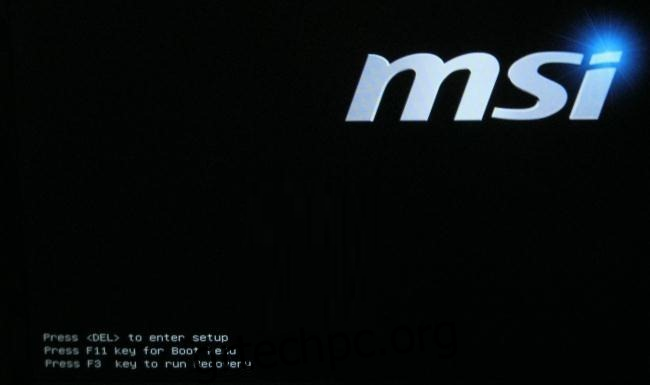
Το υλικολογισμικό BIOS ή UEFI φορτώνει τις ρυθμίσεις διαμόρφωσης από μια ειδική θέση στη μητρική πλακέτα — παραδοσιακά, αυτό ήταν στη μνήμη που δημιουργούσε αντίγραφα ασφαλείας από μια μπαταρία CMOS. Εάν αλλάξετε ορισμένες ρυθμίσεις χαμηλού επιπέδου στην οθόνη ρυθμίσεων BIOS ή UEFI, εδώ αποθηκεύονται οι προσαρμοσμένες ρυθμίσεις σας.
Η CPU εκτελεί το UEFI ή το BIOS, το οποίο ελέγχει και προετοιμάζει το υλικό του συστήματός σας—συμπεριλαμβανομένης της ίδιας της CPU. Για παράδειγμα, εάν ο υπολογιστής σας δεν έχει μνήμη RAM, θα ηχήσει και θα σας δείξει ένα σφάλμα, διακόπτοντας τη διαδικασία εκκίνησης. Αυτή είναι γνωστή ως διαδικασία POST (Power On Self Test).
Μπορεί να δείτε το λογότυπο του κατασκευαστή του υπολογιστή να εμφανίζεται στην οθόνη σας κατά τη διάρκεια αυτής της διαδικασίας και συχνά μπορείτε να πατήσετε ένα κουμπί για να αποκτήσετε πρόσβαση στην οθόνη ρυθμίσεων του BIOS ή του UEFI από εδώ. Ωστόσο, πολλοί σύγχρονοι υπολογιστές περνούν από αυτήν τη διαδικασία τόσο γρήγορα που δεν μπαίνουν στον κόπο να εμφανίσουν ένα λογότυπο και απαιτούν πρόσβαση στην οθόνη ρυθμίσεων UEFI από το μενού Επιλογές εκκίνησης των Windows.
Το UEFI μπορεί να κάνει πολλά περισσότερα από την απλή προετοιμασία υλικού. είναι πραγματικά ένα μικροσκοπικό λειτουργικό σύστημα. Για παράδειγμα, οι επεξεργαστές Intel διαθέτουν τη μηχανή διαχείρισης Intel. Αυτό παρέχει μια ποικιλία λειτουργιών, συμπεριλαμβανομένης της τροφοδοσίας της τεχνολογίας Active Management της Intel, η οποία επιτρέπει την απομακρυσμένη διαχείριση επαγγελματικών υπολογιστών.
Το UEFI ή το BIOS μεταφέρεται σε μια συσκευή εκκίνησης
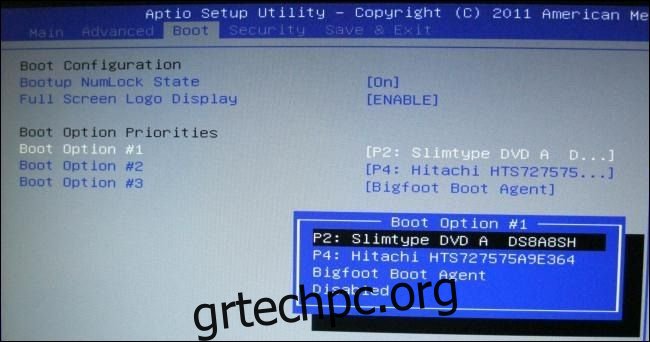
Αφού ολοκληρωθεί η δοκιμή και η προετοιμασία του υλικού σας, το UEFI ή το BIOS θα μεταβιβάσουν την ευθύνη για την εκκίνηση του υπολογιστή σας στον φορτωτή εκκίνησης του λειτουργικού σας συστήματος.
Το UEFI ή το BIOS αναζητά μια «συσκευή εκκίνησης» για την εκκίνηση του λειτουργικού σας συστήματος. Αυτός είναι συνήθως ο σκληρός δίσκος ή η μονάδα στερεάς κατάστασης του υπολογιστή σας, αλλά μπορεί επίσης να είναι CD, DVD, μονάδα USB ή τοποθεσία δικτύου. Η συσκευή εκκίνησης μπορεί να διαμορφωθεί από την οθόνη ρύθμισης UEFI ή BIOS. Εάν έχετε πολλές συσκευές εκκίνησης, το UEFI ή το BIOS επιχειρεί να τους παραδώσει τη διαδικασία εκκίνησης με τη σειρά που αναφέρονται. Έτσι, για παράδειγμα, εάν έχετε ένα DVD με δυνατότητα εκκίνησης στη μονάδα οπτικού δίσκου, το σύστημα μπορεί να προσπαθήσει να ξεκινήσει από αυτό πριν προσπαθήσει να ξεκινήσει από τον σκληρό σας δίσκο.
Παραδοσιακά, ένα BIOS εξέταζε το MBR (κύριο αρχείο εκκίνησης), έναν ειδικό τομέα εκκίνησης στην αρχή ενός δίσκου. Το MBR περιέχει κώδικα που φορτώνει το υπόλοιπο λειτουργικό σύστημα, γνωστό ως “bootloader”. Το BIOS εκτελεί τον bootloader, ο οποίος τον παίρνει από εκεί και ξεκινά την εκκίνηση του πραγματικού λειτουργικού συστήματος — για παράδειγμα τα Windows ή το Linux.
Οι υπολογιστές με UEFI μπορούν ακόμα να χρησιμοποιούν αυτήν την παλαιού τύπου μέθοδο εκκίνησης MBR για την εκκίνηση ενός λειτουργικού συστήματος, αλλά συνήθως χρησιμοποιούν κάτι που ονομάζεται εκτελέσιμο EFI. Αυτά δεν χρειάζεται να αποθηκεύονται στην αρχή ενός δίσκου. Αντίθετα, αποθηκεύονται σε κάτι που ονομάζεται “διαμέρισμα συστήματος EFI”.
Είτε έτσι είτε αλλιώς, η αρχή είναι η ίδια — το BIOS ή το UEFI εξετάζουν μια συσκευή αποθήκευσης στο σύστημά σας για να αναζητήσουν ένα μικρό πρόγραμμα, είτε στο MBR είτε σε ένα διαμέρισμα συστήματος EFI, και το εκτελούν. Εάν δεν υπάρχει συσκευή εκκίνησης με δυνατότητα εκκίνησης, η διαδικασία εκκίνησης αποτυγχάνει και θα εμφανιστεί ένα μήνυμα σφάλματος στην οθόνη σας.
Σε σύγχρονους υπολογιστές, το υλικολογισμικό UEFI είναι γενικά διαμορφωμένο για “Ασφαλή εκκίνηση”. Αυτό διασφαλίζει ότι το λειτουργικό σύστημα που ξεκινά δεν έχει παραβιαστεί και δεν θα φορτώνει κακόβουλο λογισμικό χαμηλού επιπέδου. Εάν η Ασφαλής εκκίνηση είναι ενεργοποιημένη, το UEFI ελέγχει εάν ο φορτωτής εκκίνησης είναι σωστά υπογεγραμμένος πριν τον εκκινήσει.
Ο Bootloader φορτώνει το πλήρες λειτουργικό σύστημα
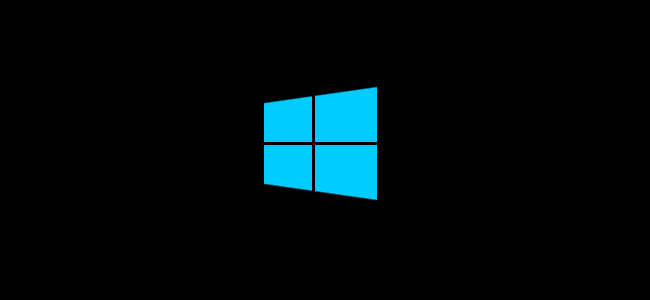
Ο bootloader είναι ένα μικρό πρόγραμμα που έχει το μεγάλο καθήκον να εκκινήσει το υπόλοιπο λειτουργικό σύστημα. Τα Windows χρησιμοποιούν έναν bootloader που ονομάζεται Windows Boot Manager (Bootmgr.exe), τα περισσότερα συστήματα Linux χρησιμοποιούν GRUB και οι Mac χρησιμοποιούν κάτι που ονομάζεται boot.efi.
Εάν υπάρχει πρόβλημα με το bootloader—για παράδειγμα, εάν τα αρχεία του είναι κατεστραμμένα στο δίσκο—θα δείτε ένα μήνυμα σφάλματος bootloader και η διαδικασία εκκίνησης θα σταματήσει.
Ο bootloader είναι μόνο ένα μικρό πρόγραμμα και δεν χειρίζεται τη διαδικασία εκκίνησης μόνος του. Στα Windows, το Windows Boot Manager βρίσκει και ξεκινά του Windows OS Loader. Το πρόγραμμα φόρτωσης του λειτουργικού συστήματος φορτώνει βασικά προγράμματα οδήγησης υλικού που απαιτούνται για την εκτέλεση του πυρήνα – το βασικό μέρος του λειτουργικού συστήματος των Windows – και στη συνέχεια εκκινεί τον πυρήνα. Στη συνέχεια, ο πυρήνας φορτώνει το μητρώο του συστήματος στη μνήμη και επίσης φορτώνει τυχόν πρόσθετα προγράμματα οδήγησης υλικού που επισημαίνονται με “BOOT_START”, που σημαίνει ότι θα πρέπει να φορτωθούν κατά την εκκίνηση. Στη συνέχεια, ο πυρήνας των Windows εκκινεί τη διαδικασία διαχείρισης συνεδριών (Smss.exe), η οποία ξεκινά την περίοδο λειτουργίας του συστήματος και φορτώνει επιπλέον προγράμματα οδήγησης. Αυτή η διαδικασία συνεχίζεται και τα Windows φορτώνουν τις υπηρεσίες παρασκηνίου καθώς και την οθόνη καλωσορίσματος, η οποία σας επιτρέπει να συνδεθείτε.
Στο Linux, ο φορτωτής εκκίνησης GRUB φορτώνει τον πυρήνα του Linux. Ο πυρήνας εκκινεί επίσης το σύστημα init—που είναι συστηματοποιημένο στις περισσότερες σύγχρονες διανομές Linux. Το σύστημα init χειρίζεται την εκκίνηση των υπηρεσιών και άλλων διεργασιών χρήστη που οδηγούν σε όλη τη διαδρομή σε μια προτροπή σύνδεσης.
Αυτή η εμπλεκόμενη διαδικασία είναι απλώς ένας τρόπος να φορτώσετε τα πάντα σωστά κάνοντας τα πράγματα με τη σωστή σειρά.
Παρεμπιπτόντως, τα λεγόμενα “προγράμματα εκκίνησης” φορτώνουν πραγματικά όταν συνδέεστε στον λογαριασμό χρήστη σας, όχι όταν εκκινείται το σύστημα. Ωστόσο, ορισμένες υπηρεσίες παρασκηνίου (στα Windows) ή δαίμονες (σε Linux και macOS) ξεκινούν στο παρασκήνιο κατά την εκκίνηση του συστήματός σας.
Η διαδικασία διακοπής λειτουργίας εμπλέκεται επίσης αρκετά. Δείτε τι ακριβώς συμβαίνει όταν τερματίζετε τη λειτουργία ή αποσυνδέεστε από έναν υπολογιστή με Windows.
Πίστωση εικόνας: Suwan Waenlor/Shutterstock.com, DR-εικόνες/Shutterstock.com,

